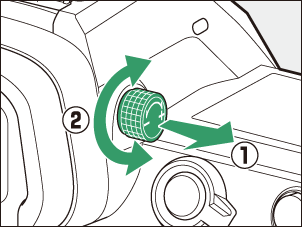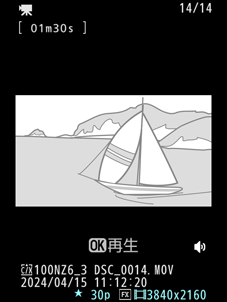ファインダー
初期設定では、ファインダーに次のような情報が表示されます。詳しくは、「資料」の「画像モニター/ファインダー/表示パネルの表示」>「ファインダー」(0ファインダー)をご覧ください。
静止画モードの場合
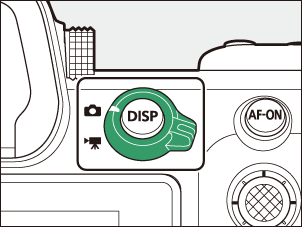
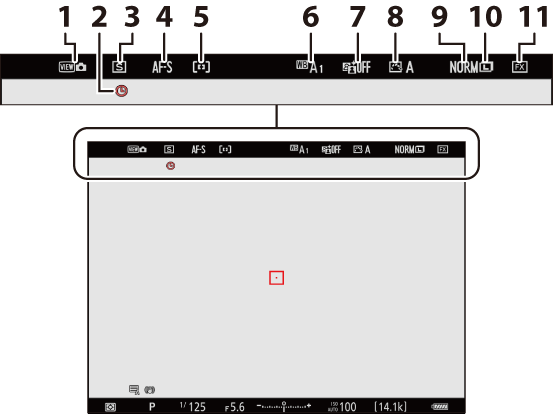
- ビューモード設定(静止画Lv)(0d10:ビューモード設定(静止画Lv))
- gマーク(0gマークについて)
- レリーズモード(0レリーズモード)
- フォーカスモード(0フォーカスモードを変更する)
- AFエリアモード(0AFエリアモードを変更する)
- ホワイトバランス(0ホワイトバランス)
- アクティブD-ライティング(0アクティブD-ライティング)
- ピクチャーコントロール(0ピクチャーコントロール)
- 画質モード(0画質モードを変更する)
- 画像サイズ(0画像サイズを変更する)
- 撮像範囲(0撮像範囲に関する設定を変更する)
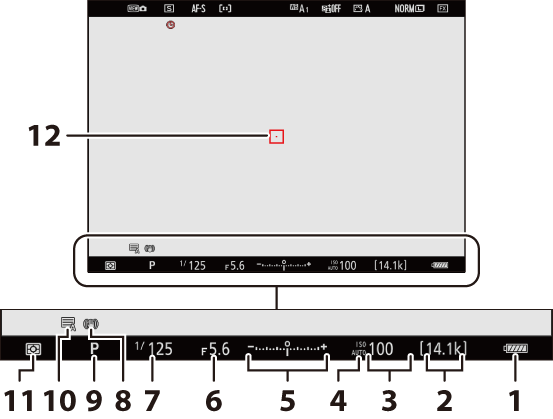
- バッテリー残量表示(0バッテリー残量について)
- 記録可能コマ数(0記録可能コマ数について、記録可能コマ数と連続撮影可能コマ数)
- ISO感度(0ISO感度)
ISO感度マーク(0ISO感度)
ISO-AUTOマーク(0感度自動制御機能を使う)
インジケーター
- 露出(0露出インジケーターについて)
- 露出補正(0露出補正して画像の明るさを調整する)
- 絞り値(0A(絞り優先オート)、M(マニュアル))
- シャッタースピード(0S(シャッター優先オート)、M(マニュアル))
- 手ブレ補正(0手ブレ補正)
- 撮影モード(0撮影モードを設定する)
- シャッター方式(0d6:シャッター方式)
- 測光モード(0測光モード)
- フォーカスポイント(0フォーカスポイントを自分で選ぶ)
静止画モードの場合、撮影画面、再生画面、iメニュー画面でカメラを縦位置に構えると、ファインダーの表示も縦位置表示になります。
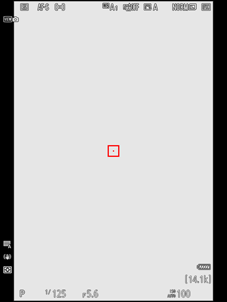

動画モードの場合
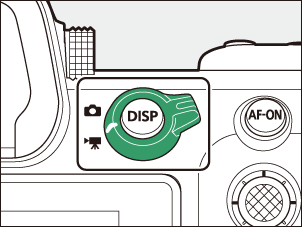
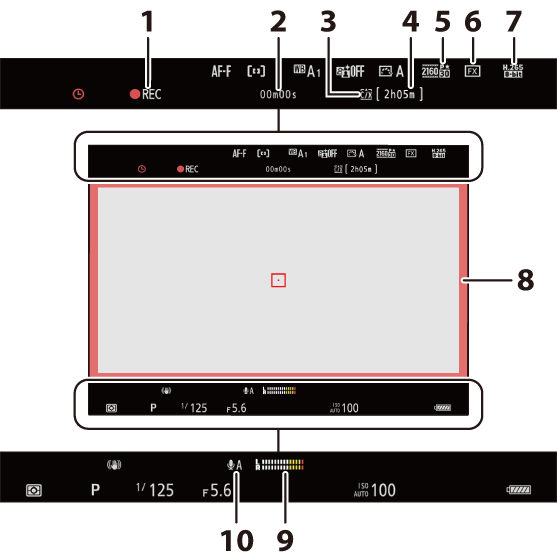
録画中マーク
動画記録禁止マーク(00(動画記録禁止)マークについて)
- 動画記録時間
- 動画記録先(0動画記録先)
- 動画記録残り時間
- 画像サイズ/フレームレート(0動画の画像サイズ/フレームレートについて)
- 撮像範囲(0動画撮影時の撮像範囲について)
- 動画記録ファイル形式(0動画の記録ファイル形式について)
- 録画中赤枠(0g20:動画撮影中の赤枠表示)
- 音声レベルインジケーター(0音声入力感度)
- 音声入力感度(0音声入力感度)
アイセンサーとモニターモード切り換えボタン
ファインダーに顔を近づけると、アイセンサーが反応して、画像モニターの表示が消えてファインダー表示に切り替わります。指などを近づけてもアイセンサーが反応します。
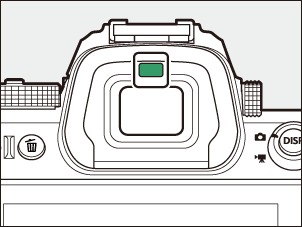
- ファインダー表示時は、メニューや再生画面もファインダーで見ることができます。
M(モニターモード切り換え)ボタンを押すと、ファインダーと画像モニターの表示設定を切り換えることができます。
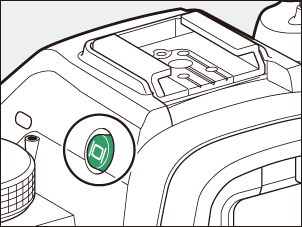
Mボタンを押すたびに、次のようにモニターモードが切り替わります。
[自動表示切り換え]:アイセンサーにより、ファインダーの表示と画像モニターの表示が自動的に切り替わります。
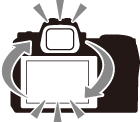

[ファインダーのみ]:画像モニターには何も表示されなくなります。メニューの設定や撮影した画像の確認なども全てファインダーで行ってください。

- 静止画モードの場合、カメラの電源をONにしたときやシャッターボタンを半押ししたとき、またはAF-ONボタンを押したときは、ファインダーに顔を近づけなくても数秒間ファインダーが点灯します。

[モニターのみ]:画像モニターのみを使用して撮影や設定をする場合に選びます。ファインダーに顔を近づけてもファインダーには何も表示されません。


[ファインダー優先1]:ファインダーに顔を近づけるとファインダーに撮影画面が表示されますが、顔を離しても画像モニターには撮影画面は表示されません。動画モードの場合、[自動表示切り換え]と同じ動作になります。


[ファインダー優先2]:静止画モードの場合、ファインダーに顔を近づけたときに加え、カメラの電源をONにしたときやシャッターボタンを半押ししたとき、またはAF-ONボタンを押したときは、ファインダーに顔を近づけなくても数秒間ファインダーが点灯します。動画モードの場合、[自動表示切り換え]と同じ動作になります。
- 画像モニターに再生画面やメニューを表示しているときにファインダーに顔を近づけると、ファインダーに撮影画面が表示されます。

- 視度調節ノブを引き出して回すと、ファインダー内がはっきり見えるように調節できます。
- 爪や指先で目を傷つけないようにご注意ください。
- 調節が終わった後は、視度調節ノブを押し込んで戻してください。